Θέλω να μοιραστώ μαζί σας αυτή τη συμβολή του Ernesto Santana Hidalgo (από το humanOS), γιατί παρόλο που δεν είμαι χρήστης του LXDE, ξέρω ότι αρέσει σε αρκετούς από τους αναγνώστες μας εδώ (όπως και στο FluxBox, το OpenBox και άλλα μινιμαλιστικά LOL!)
Το πρώτο πράγμα που πρέπει να γνωρίζουμε είναι ότι σε LXDE δεν υπάρχει εύκολος τρόπος να τροποποιήσετε το μενού εκκίνηση του συστήματος, οπότε πρέπει να πάμε απευθείας στα αρχεία διαμόρφωσης. Όλα όσα περιγράφονται παρακάτω έγιναν μέσα WattOS, διανομή με βάση Ubuntu 12.04. Ας αρχίσουμε:
Για να προσαρμόσουμε το μενού πρέπει τροποποιήστε το αρχείο ρυθμίσεων του πίνακα που περιέχει αυτό Το εν λόγω αρχείο (για έναν συγκεκριμένο χρήστη) είναι:
/home/{user}/.config/lxpanel/LXDE/panels
Εάν θέλουμε να τροποποιήσουμε το μενού που εμφανίζεται από προεπιλογή κατά τη δημιουργία ενός νέου χρήστη, πρέπει να τροποποιήσουμε ως root:
/etc/skel/.config/lxpanel/LXDE/panels
Το πρώτο μπλοκ που θα δούμε είναι Παγκόσμιο Ότι περιέχει τα κύρια χαρακτηριστικά από το πάνελ μας. Αυτή είναι κυρίως η διαμόρφωση του χρώμα πάνελ, διαφάνεια, μέγεθοςΚ.λπ.
Τότε θα δούμε πολλά μπλοκ να καλούνται Πρόσθετα. Αυτά είναι μικροεφαρμογές πάνελ, όπως εικονίδια εκκίνησης ή μενού. Αυτά τα μπλοκ αποτελούνται από ένα πεδίο type={type}, και ονομάζεται ένα μπλοκ config που περιέχει τα χαρακτηριστικά του. Αλλά θα επικεντρωθούμε μόνο στο πρόσθετο που μας ενδιαφέρει: μενού.
Από προεπιλογή θα το βρούμε ως εξής:
Plugin {
type = menu
Config {
image=/usr/share/lxde/images/logout-banner-orig.png
system {
}
separator {
}
item {
command=run
}
separator {
}
item {
image=gnome-logout
εντολή = αποσύνδεση
}
}
}
Εάν τροποποιήσουμε το προεπιλεγμένο μενού των χρηστών που δημιουργούνται, πρέπει επανεκκίνηση της διαδικασίας lxpanel. Τώρα αυτή η γραμμή "image=/usr/share/lxde/images/logout-banner-orig.png" ορίζει το εικόνα που δείχνει το εικονίδιο μενού. Το πρώτο μπλοκ που εμφανίζεται είναι Σύστημα{ } που παραπέμπει σε α προεπιλεγμένο μενού συστήματος που περιέχει τα υπομενού Ήχος και βίντεο, Office, Internet, γραφικά, Αξεσουάρ. Όλα αυτά τα στοιχεία είναι μέσα / usr / share / εφαρμογές σε μορφή .επιφάνεια εργασίας.
Δημιουργήστε ένα στοιχείο μενού ή ένα πρόγραμμα εκκίνησης
Εάν θέλουμε να προσθέσουμε απευθείας έναν εκκινητή χωρίς να ανήκει σε κάποιο υπομενού, δημιουργούμε ένα στοιχείο με τα πεδία του ως εξής:
item{
name=[nombre del item](Opcional)
image=[Icono](Opcional)
command=[comando a ejecutar] //o action=[aplicación a ejecutar]
}
Δημιουργήστε ένα νέο υπομενού
Μπορούμε να δημιουργήσουμε ένα υπομενού, διαφορετικό από το Σύστημα. Αυτό θα αποτελείται από ένα πεδίο που ονομάζεται όνομα, το οποίο θα περιέχει το Όνομα υπομενού και ένα πεδίο που ονομάζεται εικόνα που θα διευκρινίζει το Icono. Για να προσθέσουμε τους εκτοξευτές χρησιμοποιούμε ένα μπλοκ που ονομάζεται είδος, που είναι το ίδιο με το μπλοκ που εξήγησα πριν, αλλά με την παραλλαγή που αντί να χρησιμοποιείται ένα πεδίο που ονομάζεται εντολή, ονομάζεται δράση. Για παράδειγμα, αν θέλαμε δημιουργήστε ένα υπομενού για το Wine, Θα ήμουν:
menu{
name=Wine
image=/usr/share/icons/Faenza/apps/scalable/wine.svg
item {
name=Configurar Wine
image=/usr/share/icons/Faenza/apps/scalable/wine-winecfg.svg
action=winecfg
}
item {
name=Desinstalar programas
image=/usr/share/icons/Faenza/apps/scalable/wine-uninstaller.svg
action=wine uninstaller
}
}
Για να τροποποιήσετε το υπομενού σύστημα πρέπει να είμαστε τροποποιήστε το .desktop προαναφερθείς. Κάθε ένα περιέχει ένα πεδίο που ονομάζεται κατηγορία, το οποίο αναφέρει στο ποια κατηγορία αναφέρεται. Το μενού LXDE ερμηνεύει αυτές τις κατηγορίες ως προς το υπομενού System που ανήκει. Αν λοιπόν θέλουμε ένα συγκεκριμένο Το στοιχείο .desktop ανήκει στο υπομενού Accessories, οφείλουμε απλώς προσθέστε αυτήν την κατηγορία, αλλά στα αγγλικά (Αξεσουάρ) και οι κατηγορίες που παίρνει το μενού από προεπιλογή είναι: Ήχος βίντεο, Ανάπτυξη, Εκπαίδευση, Παιχνίδι, γραφικά, Δίκτυο, Office, ρυθμίσεις, σύστημα, Χρησιμότητα.
Δημιουργήστε ένα υπομενού σε ένα υπάρχον
Εάν θέλουμε να δημιουργήσουμε ένα υπομενού μέσα σε αυτά που είναι προκαθορισμένα από το σύστημα ή σε αυτό που έχουμε δημιουργήσει, για παράδειγμα, αυτό για το Wine, τροποποιούμε το αρχείο lxde-applications.menu που είναι σε /etc/xdg/menus. Μέσα σε αυτό υπάρχουν μια σειρά από ετικέτες. Για παράδειγμα, το μενού Εκπαίδευση:
http://paste.desdelinux.net/4710
Αν θέλουμε να εμφανίζεται ένα υπομενού με όνομα σε αυτό Prueba θα μοιάζει με αυτό:
http://paste.desdelinux.net/4711
Η ετικέτα Αναφέρεται στην κατηγορία που θέλουμε να βάλουμε σε αυτήν την περίπτωση, αυτά που ανήκουν στην κατηγορία IDE θα εμφανιστούν στο μενού.
Μπορούμε να δημιουργήσουμε έναν .directory για το νέο μενού, που θα έχει το όνομα και τη φωτογραφία του. Για να συμπεριλάβουμε αυτό το αρχείο, γράφουμε την ετικέτα . Εάν δεν δημιουργηθεί, το μενού εμφανίζεται με μια φωτογραφία από προεπιλογή.
Δημιουργήστε τον κατάλογο
Ας πάμε στο φάκελο /usr/share/desktop-directories. Υπάρχουν όλα .Ευρετήριο που χρησιμοποιούνται στο μενού και δεν είναι τίποτα άλλο από τις ρυθμίσεις των μενού ή των υπομενού στα οποία ανήκουν. ΕΙΔΙΚΑ Prueba κάνω αναφορά στο lxde-test.directory. Δημιουργούμε ένα αρχείο με το ίδιο όνομα που καθορίσαμε . Μέσα σε αυτό βάζουμε:
[Desktop Entry]
Name= Prueba
Icon=applications-development
Type=Directory
Με αυτόν τον τρόπο δημιουργούμε ή τροποποιούμε μενού και υπομενού στο LXDE. Λίγη δουλειά, αλλά σίγουρα βοηθάει πολύ στην προσαρμογή του μενού.
Διευκρίνιση: σε αυτά τα τελευταία βήματα δεν υπάρχει ανάγκη επανεκκίνησης της διαδικασίας lxpanel.
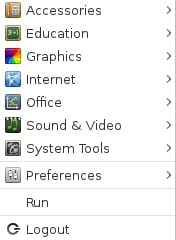
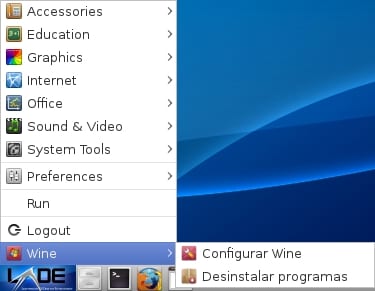

Γεια σου φίλε, υπάρχει τρόπος να βγει μεταλλικό ή διάφανο λίγο πολύ έτσι. http://2.bp.blogspot.com/–z-AYhAxS4A/Tke23ZdmyRI/AAAAAAAAH0g/iZpuz9v9qUo/s1600/wattos.png Εννοώ ασήμι. Χρησιμοποιώ ένα Fedora και δεν κατάφερα να έχω αυτό το αποτέλεσμα. Ευχαριστω για την προσοχη σας.
Αχαχα αυτό είναι καλό όταν είδα το πράγμα Gaara στο ταχυδρομείο να βάζει πράγματα LXDE στα οποία έπρεπε να πάω…. Αυτήν τη στιγμή βρίσκομαι σε ένα σχολείο όπου εργάζεται ένας συνεργάτης, οπότε δεν έχω Linux (δεν έχουν καν εγκατεστημένο τον Firefox στην εικόνα αυτών των thin clients), αλλά hey… στο άρθρο: Δεν είχα αρχίσει ποτέ να αλλάζω πράγματα στο μενού (εκτός από το μενού Openbox όταν χρησιμοποιείται χωρίς LXDE) παρόλο που χρησιμοποιούσα LXDE + Openbox για μεγάλο χρονικό διάστημα. ευχαριστώ για την συμβουλή
Αυτό με έκανε να σκεφτώ ότι θα ήταν υπέροχο αν στα σχόλιά μας, εκτός από το πρόγραμμα περιήγησης και το λειτουργικό σύστημα, δείχναμε και ΤΟ ΠΕΡΙΒΑΛΛΟΝ ΤΟΥ ΓΡΑΦΕΙΟΥ!! Θα ήταν υπέροχο, αν και θα λειτουργούσε μόνο για Linux και θα έπρεπε να επεξεργαστούμε με κάποιο τρόπο το User Agent. Τι πιστεύετε;
Το σκέφτηκα ήδη πριν από λίγο καιρό, αλλά... ε, υπάρχει το ερώτημα, θα ήταν 100% χειροκίνητο, δεν θα υπήρχε πιθανότητα να είναι αυτόματο όπως είναι εν μέρει τώρα με λειτουργικό σύστημα και πρόγραμμα περιήγησης 🙂
Να είστε βέβαιοι ότι αυτό το εγχειρίδιο δεν θα είναι πρόβλημα για αυτούς τους τύπους που έχουν συνηθίσει να «παρηγορούν».
Αλλά σίγουρα είναι πιο εύκολο να πούμε από αυτήν την πλευρά του κόσμου παρά από την πλευρά των διαχειριστών. Το ίδιο με την εμφάνιση του λειτουργικού συστήματος και του εξερευνητή δεν έχω δει σε άλλη σελίδα, οπότε η υλοποίηση εδώ είναι πολύ καλή.
Η τοποθέτηση της διανομής και του προγράμματος περιήγησης γίνεται από ένα πρόσθετο, αφού καταλάβετε και καταλάβετε πώς λειτουργεί το πρόσθετο... η προσθήκη λειτουργιών σε αυτό δεν είναι τόσο περίπλοκη, δηλαδή, θα μπορούσα να επαναπρογραμματίσω το πρόσθετο και να του πω να εμφανίσει το περιβάλλον επιφάνειας εργασίας του χρήστη σχολίου, ακόμη και να το κάνω έτσι ώστε αν δεν αναγνωρίζει το περιβάλλον επιφάνειας εργασίας απλά να μην δείχνει τίποτα... χε, νομίζω μου αρέσει η ιδέα τώρα καλύτερα 😀
Δεν μου αρέσει η PHP, είναι μια γλώσσα που πραγματικά δεν μου αρέσει… αλλά είναι απλή, πολύ απλή στην κατανόηση και ευτυχώς κάποιος που δεν είναι προγραμματιστής (για παράδειγμα εγώ χαχα) μπορεί να το πετύχει 🙂
Βλέπω ήδη το ποντικάκι από το XFCE μου στα σχόλιά μου 😀
Και το όνειρό μου έγινε πραγματικότητα. 😀
LOL!
Πολύ καλό LXDE, πριν λίγο καιρό ρυθμίσαμε αρκετά eeePC με έναν φίλο, τους βάλαμε Debian + LXDE και δούλευαν πολύ πολύ καλά, πολύ καλύτερα από τα Windows XP που βγήκαν από το εργοστάσιο, μάλιστα είχαν 2GB εσωτερική μνήμη, 512MB ram και διαδικασία Celeron 700mhz. Η μνήμη με τα Windows XP ήταν στο μηδέν, αλλά με το Debian και το LXDE χρησιμοποιήσαμε μόνο 700MB συνολικά για ένα λειτουργικό σύστημα, βάλαμε 4GB class 4 SD για να ολοκληρώσουμε την εγκατάσταση των προγραμμάτων του office και όλα τα άλλα και ήταν 1.
Άλλη μια απόδειξη ότι με το Linux μπορείς να κάνεις περισσότερα με λιγότερα.
Χαιρετισμούς και πολύ καλό tuto όπως πάντα.
Σας ευχαριστώ πολύ που βάλατε το άρθρο μου εδώ και σας ευχαριστώ όλους για τα σχόλιά σας
Σας ευχαριστούμε που συνεισφέρετε τον κόκκο της άμμου στον κόσμο του Linux, είναι κάτι που πρέπει να κάνουμε όλοι πάντα 🙂
Ελπίζω να συνεχίσω να διαβάζω τις ενδιαφέρουσες αναρτήσεις σας, καλώς ήρθατε 😉
Γεια σου, μου ήρθε μια τρελή ιδέα και δεν ξέρω αν μπορεί να γίνει σε αυτό το περιβάλλον ή σε άλλο... θα μπορούσες να δημιουργήσεις πολλά διαφορετικά μενού; Δηλαδη ενα που δειχνει μονο οταν ανοιγει τα παιχνιδια και αλλο που δειχνει μονο το γραφειο κτλ... θα ηταν κατι πολυ πρακτικο αλλα δεν ξερω αν γινεται χαχα
Μη με σκάλωνες αν είπα κάτι περίεργο xD
αχαμ χρησιμοποιώ linux mint τι συμβαίνει με το λογότυπο εεεεε χαχα
ρυθμίστε τον παράγοντα χρήστη είναι αυτός ο ιστότοπος και δημοσιεύστε το θέμα
είναι κανέλα
Ναι, το Cinnamon δεν πρόκειται να φανεί, όχι επειδή δεν μου αρέσει καθόλου... αλλά απλώς επειδή δεν έχω το λογότυπο Cinnamon στο χέρι και το χρειάζομαι για να μπορώ να το υποστηρίξω εδώ.
Ξέρετε πού θα μπορούσε να γίνει λήψη του λογότυπου Cinnamon σε .svg;
Μόλις έχω το λογότυπο θα εμφανιστεί στα σχόλιά σας.
?
Κάνω αυτό το σχόλιο μόνο και μόνο για να δω την εικόνα του επιτραπέζιου υπολογιστή μου αν την έχουν 😀
να δούμε αν βγει κανέλα τώρα
καλά ναι 😀 είμαι χαρούμενος ^^, πόσο λυπημένη είναι η ζωή μου 🙁
φίλε, πώς μπορώ να κάνω το lubuntu 12.04 lxpanel να επιστρέψει στις προεπιλεγμένες ρυθμίσεις του. Έχω διαβάσει κάπου ότι η επεξεργασία /home/user/.config/lxpanel/LXDE/panels/panel μπορεί να επιτευχθεί αλλά δεν έχω ιδέα
Γεια, θα ήθελα να δω αν μπορείτε να με βοηθήσετε προσθέτοντας ένα μενού επεξεργάζοντας τα αρχεία .desktop, .menu και .directory. Χρησιμοποιώ το lubuntu 14.04 και δεν μπορώ να τα κάνω να εμφανιστούν μέσα στο μενού.
Ευχαριστίες